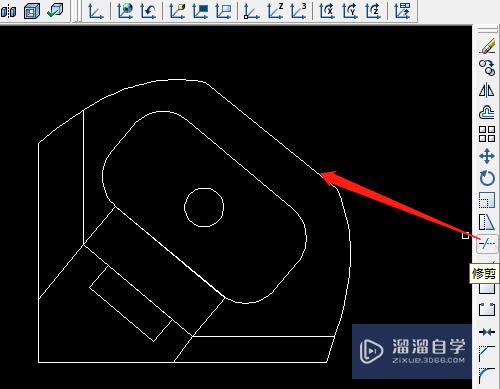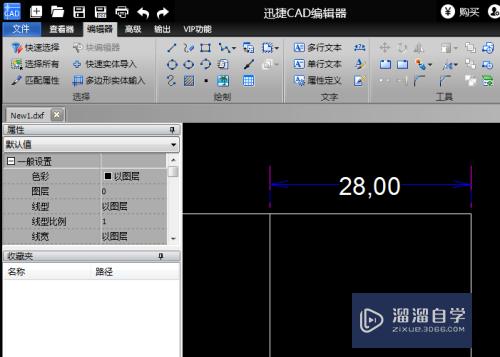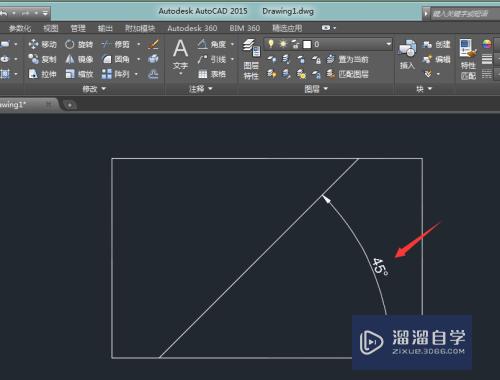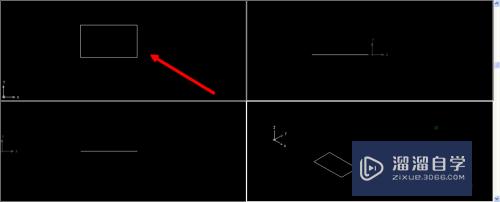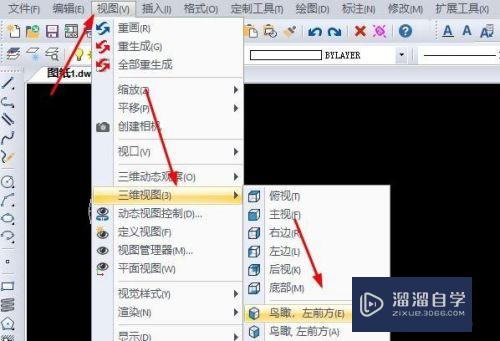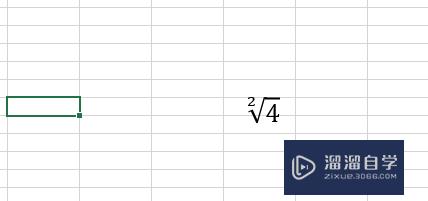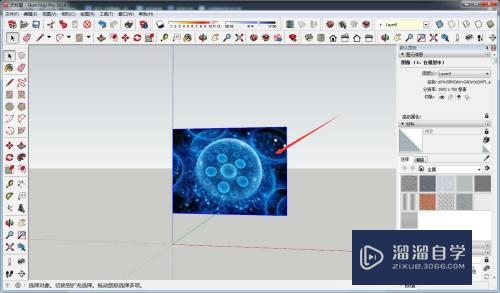Excel筛选效果怎么做(excel 做筛选)优质
我们上班以后会频繁的使用办公软件。有时候需要使用Excel来筛选一下内容。选择性的显示自己需要的内容。现在让我们看看这样的功能怎么实现吧。
如果您是第一次学习“Excel”那么可以点击这里。免费观看Excel最新课程>>
工具/软件
硬件型号:戴尔DELL灵越14Pro
系统版本:Windows7
所需软件:Excel2003
方法/步骤
第1步
首先打开要操作的excel表格。
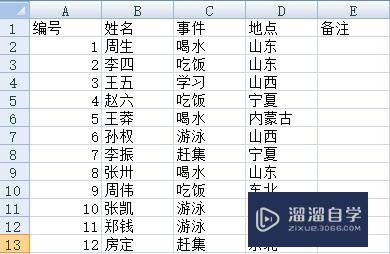
第2步
然后在excel工具上方找到排序与筛选。如果找不着可以看下边的一步

第3步
工具栏找不到可以直接在选中的单元格上右键
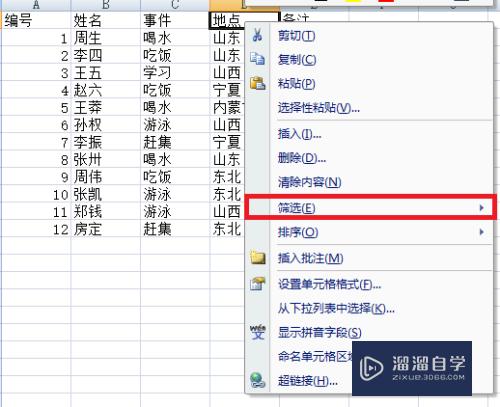
第4步
我们可以看到最上面一行有了筛选的小三角!
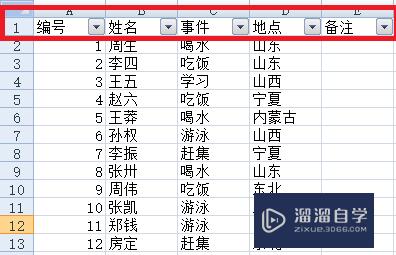
第5步
点击小三角。新版的excel或者WPS会弹出如下的框框
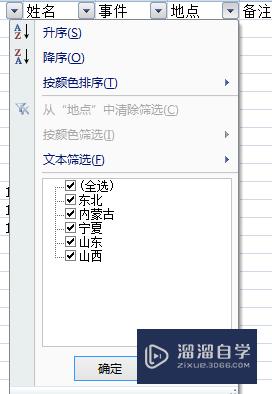
第6步
选择自己需要的信息。我们的筛选需求就完成啦!这里演示我们选择东北和山西地区的人的信息。

第7步
显示的结果如下图!
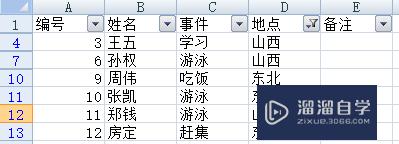
以上关于“Excel筛选效果怎么做(excel 做筛选)”的内容小渲今天就介绍到这里。希望这篇文章能够帮助到小伙伴们解决问题。如果觉得教程不详细的话。可以在本站搜索相关的教程学习哦!
更多精选教程文章推荐
以上是由资深渲染大师 小渲 整理编辑的,如果觉得对你有帮助,可以收藏或分享给身边的人
本文标题:Excel筛选效果怎么做(excel 做筛选)
本文地址:http://www.hszkedu.com/73033.html ,转载请注明来源:云渲染教程网
友情提示:本站内容均为网友发布,并不代表本站立场,如果本站的信息无意侵犯了您的版权,请联系我们及时处理,分享目的仅供大家学习与参考,不代表云渲染农场的立场!
本文地址:http://www.hszkedu.com/73033.html ,转载请注明来源:云渲染教程网
友情提示:本站内容均为网友发布,并不代表本站立场,如果本站的信息无意侵犯了您的版权,请联系我们及时处理,分享目的仅供大家学习与参考,不代表云渲染农场的立场!